3D動画の作成は、コンテンツをよりエキサイティングで独特なものにしたい人にとって、長い間一般的な作業でした。インターネット上には3Dムービーメーカーが数多くありますが、どれが本当に信頼できるのでしょうか?この記事を読み進めていくと、さまざまな3Dムービーメーカーについて知ることができます。 3Dアニメーションビデオメーカー インターネットで入手可能。

使いやすく、多数のビデオ編集ツールを備えた 3D クリエイターを探しているなら、これ以上探す必要はありません。 ビデオコンバーター究極 は単なる変換ツールではありません。3D ビデオ クリエーターでもあります。ユーザーは、希望するアナグリフを選択し、3D ビデオの画面を好みに合わせて分割し、オペレーティング システムと互換性のある希望の形式を選択し、ニーズを満たす品質を選択できます。この比類のないツールを使用して独自の 3D ビデオを作成する方法については、以下の手順に従ってください。
主な特徴
3Dビデオメイクをダウンロード
まず、ブラウザを起動して、コンピュータのデスクトップにあるVideo Converter Ultimateのダウンロードページに移動します。ツールを起動したら、 ツールボックス メニューバーからタブをクリックして 3Dメーカー インターフェースのセクション。

メディアファイルをアンロードする
次に、 プラス(+) 画面中央のアイコンをクリックすると、3D ビデオに変換したい 2D ビデオをアップロードできます。

希望するアナグリフを選択
2Dビデオをインポートしたら、 アナグリフ ボタンをクリックし、ドロップダウン メニューから 3D フィルムに適用する色を選択します。好みに応じて、赤/シアン、緑/マゼンタ、アンバー/青の色のアナグリフを選択できます。

ビデオを分割する
その後、必要に応じてビデオをセグメントに分割できます。 並んで 分割画面ドロップダウンメニューから分割画面を選択するか、 上から下へ [分割画面] ドロップダウン メニューから分割画面を選択します。

希望のフォーマットを選択してください
3D ビデオを変換する形式をカスタマイズするオプションが追加されました。使用しているデバイスのオペレーティング システムと互換性のあるファイル形式を選択します。

注記: 次の 3 つの設定を選択してビデオ品質を変更できます。 高い, 標準、 そして 低い.
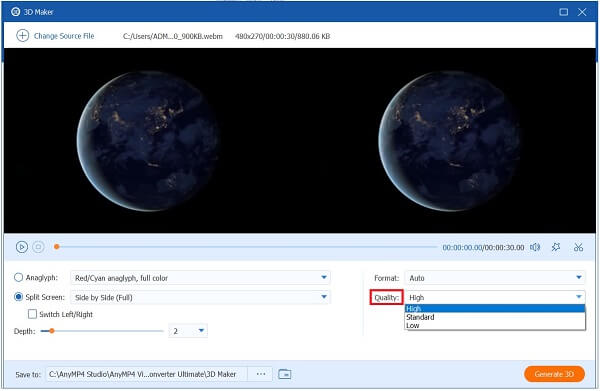
変換プロセスを開始する
最後に、 3Dを生成する ボタンを押すと、デスクトップ モニターで 3D ビデオを視聴できます。

「Anim8or」という用語を生み出したのはスティーブン・グランビルです。これは、Windows オペレーティング システムで実行される 3D ビデオ メーカー アプリおよびキャラクター アニメーション プログラムです。幾何学的形状、フレーム、歪み、その他の変更を使用する場合でも、多数のオプションが用意されています。また、デジタル画像を使用してカットアウト ビデオを作成することもできます。これは、エレベーテッド ボーン システムによって可能になります。同時に、このビデオ メーカーは、バンプ マップ、ソフト シャドウ、スポットライト、テクスチャなど、さまざまな機能をサポートしています。
主な特徴

Pencil2D Animation は、手描きのようなアニメーションを作成するためのシンプルで直感的なツールです。この 3D ビデオ メーカーの興味深い点は、そのミニマリスト デザインです。軽量で使い方も簡単なので、次にどのボタンを押すかを気にすることなく、アニメーションの作成に集中できます。さらに重要なのは、ラスター ワークフローとベクター ワークフローをシームレスに移行できるため、すぐにスケッチやペイントを開始できることです。Pencil2D は、無料のオンライン 3D テキスト ビデオ メーカーで、さまざまな言語で提供される多くのチュートリアルを提供しています。
主な特徴

無料でダウンロードできるもう 1 つの非常に推奨される 3D アニメーション ムービー メーカー ソフトウェアは、Stykz です。これは、初のマルチプラットフォーム スティック フィギュア アニメーション プログラムです。Stykz はアニメーションで動作します。同時に開くことができるアニメーション ファイルの数は制限されていません。それらの間でフィギュアを切り取り、コピーし、貼り付けることができます。さらに、操作フィギュアも多数あります。たとえば、フィギュア内で腕を交差させる効果を生成するには、2 本の線を個別に、そして簡単に再現できます。選択したフィギュアの表面をすばやく切り替えて、希望する前後の順序を作成できます。
主な特徴

最後に、Cinema 4D は 3D コンピュータ アニメーション、シミュレーション、レンダリング ソフトウェアです。新しいモダンなスキン、ユーザー インターフェイスの改善、作業プロセスを最大限に高める広範な事前定義システムのおかげで、使いやすく、さらに良くなりました。再生により、デュー プロセスと細長いモデリングとリギング、視覚効果、照明、表面テクスチャ、レンダリングを試すことができます。このツールの唯一の欠点は、その独自の機能をすべて活用するには、毎回一定額のお金を賭ける必要があることです。この PC 用 3D ビデオ メーカーをぜひお試しください。
主な特徴

拡張読書:
信頼できるGIFメーカーを知り、GIFを簡単に作成する方法を学びましょう
3D 映画をスムーズに楽しめる 3D ビデオ プレーヤー トップ 8
3D モデリングは簡単なプロセスですか?
3D モデリング プログラムは、そのように要求されるため複雑です。それでも、ソフトウェアがユーザー フレンドリなインターフェイスを備え、さまざまなガイドや学習リソースを提供している場合は、比較的簡単に習得できます。
3D モデリングはコーディング集約型のプロジェクトですか?
ほとんどの場合、3D モデラーには、コンピューター コーディングや、場合によってはプログラミング言語に関する実用的な知識も必要です。3D ソフトウェア プログラムは習得が簡単ではなく、3D モデリング自体も習得に時間がかかる場合があります。そのため、コンピューターを使用してタスクを正しく完了する自然な適性を持つことが不可欠です。
3Dモデリングを習得するには時間がかかりますか?
3D デザインを習得するために必要な時間に影響を与える次の要因を考慮してください。3D デザインの基礎を学ぶには最低でも 6 ~ 12 か月かかりますが、すべてのツールを習得するには何年もかかることがあります。
これで完了です! 3Dビデオを簡単に作成するには、非常に推奨され、信頼されている 3Dビデオメーカー 上記の通り。 ビデオコンバーター究極 3D ビデオを作成するための最適なソリューションです。簡単、効率的、そして迅速。今すぐツールをインストールして試してみてください。
さらに読む
今日の記事を読んで、デスクトップで VLC オーディオの遅延を永久に修復する方法と、修正が機能しなかった場合に使用できる独自のソリューションについて理解を深めてください。
Windows、Mac、オンラインで MP4 の音量を上げる 3 つの方法
MP4 の音量を上げるにはどうすればいいですか? この投稿をチェックして、オンラインとオフラインで最高の無料音量ブースターを使用して、希望する形式の音量を上げる方法を見つけてください。
Windows Media Player でビデオをトリミングする方法: 信頼できる 3 つのツール
Windows Media Player でビデオをトリミングするにはどうすればよいでしょうか。この疑問をお持ちの場合は、このページが参考になります。他の方法を使用してビデオをトリミングする方法を学びます。
ビデオをフレームに収めるにはどうすればよいでしょうか。今日の投稿では、デスクトップまたは Mac を使用してアスペクト比を正方形に変更する方法について説明します。